Im Zuge der Umsetzung von BIM-strukturierten Planungen greifen viele Anwender auf Download-Portale wie bimobject zurück, um Herstellermodelle zu verwenden. Für Autodesk Revit werden häufig Daten als Familien (*.rfa) bereitgestellt. Stellt sich die Frage, inwieweit Anwender von Anwendungen wie AutoCAD Architecture solche Portale nutzen können?
AutoCAD Architecture ist die Fachschale für den Hochbau auf Basis AutoCAD. Viele Zulieferer der Baubranche publizieren ihre Produkte neben BIM-konformen Formaten auch als native AutoCAD-Daten (*.dwg).
Am Beispiel eines Industrietors soll hier aufgezeigt, wie eine heruntergeladene DWG für einen Türstil in AutoCAD Architecture genutzt werden kann.
Download
Öffnen Sie ein Download-Portal und melden Sie sich mit Ihrem Account an. Suchen Sie nach der gewünschten Komponente.
Laden Sie das Objekt herunter.
In diesem Beispiel erhalten Sie die Daten in gezippter Form.
Nach dem Entpacken erhalten Sie in diesem Beispiel vier DWG’s für das 3D-Modell, die Grundrissdarstellung, eine Front- und eine Seitenansicht. Hier werden Sie lediglich die „Blöcke“ …_3D.dwg für Modell 1-100 und …_Floorplan.dwg für Plan 1-100 verwenden.
Verwenden in einem AEC-Stil
Dieses Objekt soll sich in einer Planung auf der Basis von AutoCAD Architecture wie ein AEC-Türstil verhalten. Es können jedoch nur vom Hersteller vorgesehene Größen genutzt werden. Starten Sie AutoCAD Architecture über eine geeignete Vorlage (hier 1 ZE = 1 mm) und fügen Sie die beiden Dateien als Blöcke ein.
Über den Befehl Block in Zeichnung bearbeiten können Sie die verschachtelten Blöcke bearbeiten, z.B. „überflüssige“ Texte löschen und alle Objekte auf den Layer 0 mit den Eigenschaften VonLayer legen.
Fügen Sie eine Tür mit dem Stil Standard und der entsprechenden Größe ein und kopieren Sie den Stil mit einem neuen Namen.
Überschreiben Sie für diesen Türstil die Darstellungseigenschaften Modell 1-100 und Plan 1-100.
Fügen Sie benutzerspezifische Blöcke hinzu.
und passen Sie diese entsprechen der Abbildung an.
Somit werden die Tür-Objekte durch Blöcke ersetzt. Hier die 3D-Modell-Darstellung
und die Darstellung im Grundriss (Plan):
Das Tor (die Tür) verhält sich nun ähnlich wie Standard-AEC-Objekte. D.h. es kann Eigenschaftsätze aufnehmen und könnte in einer Bauteiltabelle (Türliste) ausgewertet werden.
Bei weiteren Fragen zum Thema melden Sie sich gerne bei: manfred.lampert@mum.de



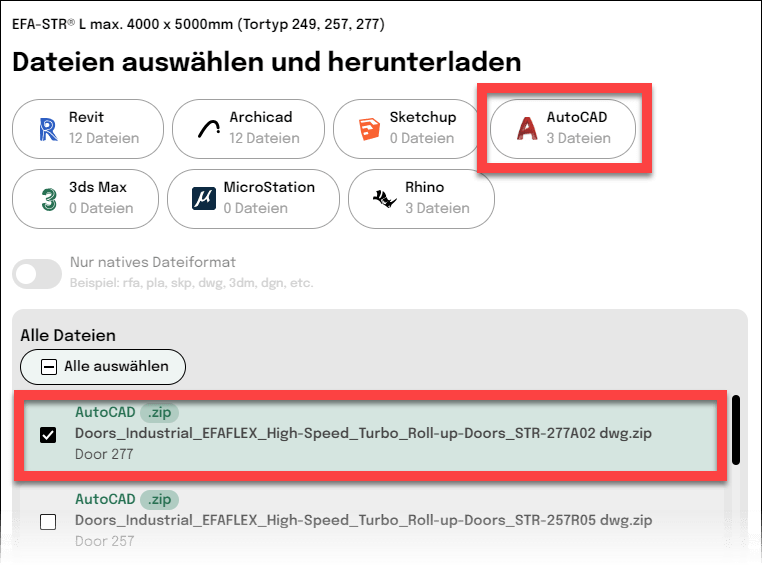


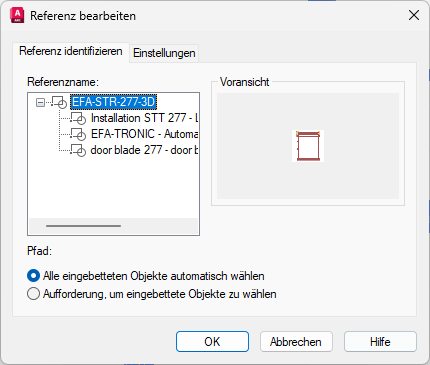
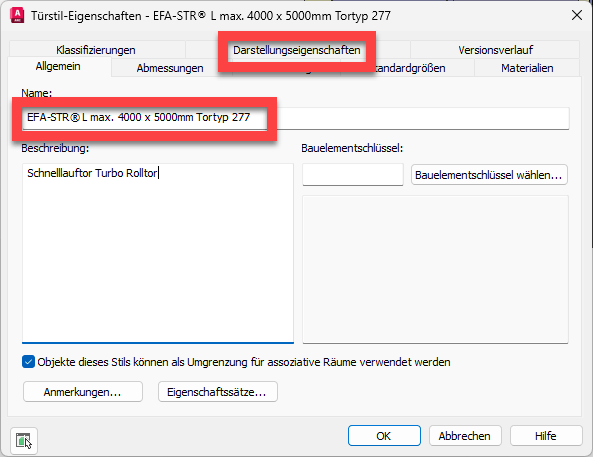
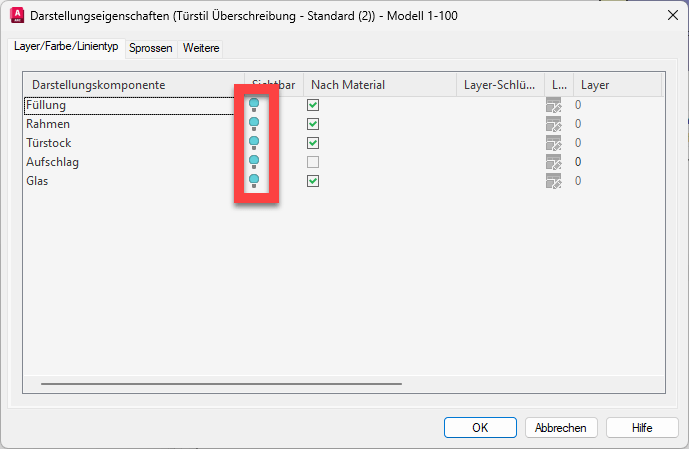
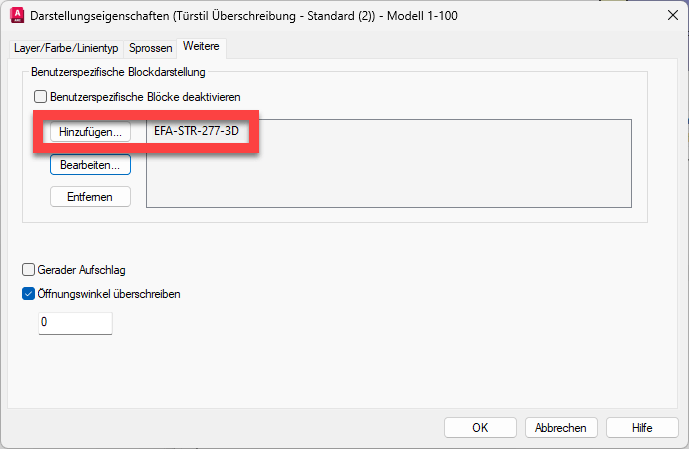
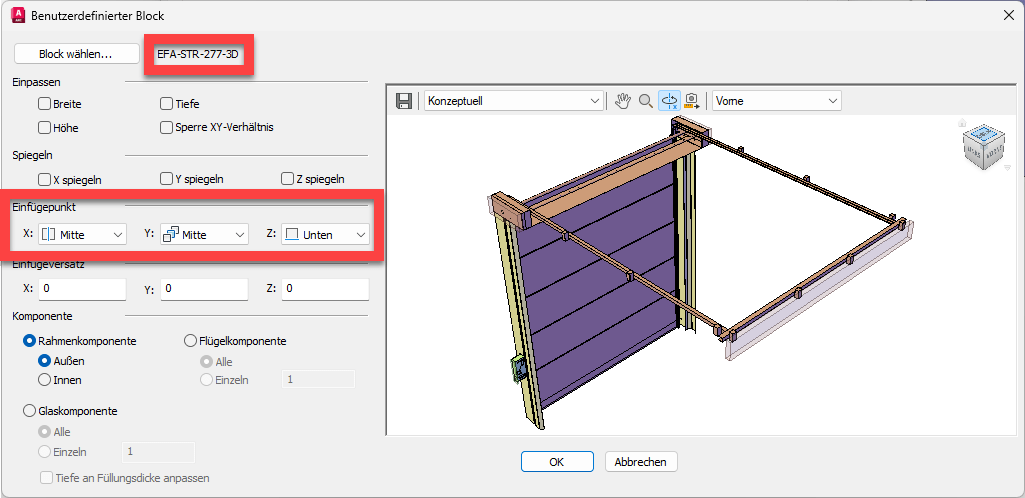


)
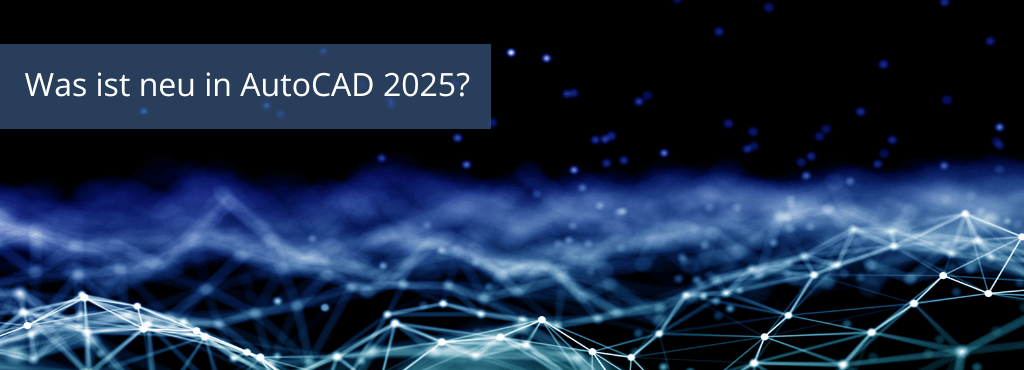)
)
Kommentare
Bitte melden Sie sich an, um einen Kommentar zu erstellen. Sie haben noch keine Zugangsdaten? Dann registrieren Sie sich bitte hier.